參考網址 http://wiki.weithenn.org/cgi-bin/wiki.pl?IBM_xServer_%E7%AD%86%E8%A8%98#Heading6
Q.IBM xServer 更新 Firmware 正確流程 (使用 Bootable Media Creator)?
Ans:
該如何正確更新 IBM xSystem 伺服器的 Firmware,以下為簡述其流程,詳細內容可參考 [IBM ToolsCenter Bootable Media Creator Installation and User’s Guide]
- 下載 [IBM Bootable Media Creator (BOMC)] 工具
- 執行該工具準備建立更新 Firmware 工具依該工具要求將相關型號伺服器的 Firmware 進行下載後做成 ISO (CD / DVD) 或 USB
- 在 Welcome 頁面試需求勾選 (個人覺得不必要勾選)
- 在 Media Purpose 頁面中勾選了 Updates、Diagnostics、Enable Task AutoRun (Updates)、Create media to use a text-based user interface 等項目,其中勾選 text-based 項目是為了有時使用 GUI 畫面更新到一半時可能會卡住不動的問題
- 在 Acquire Location 頁面時請選擇 Check the IBM web site、Latest available individual updates 二個項目,也就是檢查最新的 Firmware 項目
- 在 HTTP Proxy 頁面視您的網路環境選擇作為等一下下載的時設定,本例為選擇 Do not use proxy
- 在 Targeted Systems 頁面就看您需要更新 Firmware 機型進行勾選,本例為勾選 System x3550 M3
- 在 Target Directory 頁面為選擇等一下下載的 Firmware 要存放的資料夾
- 在 Media Format 頁面為將 Firmware 更新的資料整合後要匯出的媒介是什麼,此工具支援三個媒介分別是 CD / DVD、USB、PXE
- CD/DVD: 此項目將會匯出 ISO 檔以便後續進行燒錄
- USB: 此項目是將相關開機檔案及 Firmware 寫入至 USB 裝置,請在執行此工具以前就將 USB 裝置插入至電腦以便屆時此工具偵測不到
- PXE: 此項目是適用於要大量更新眾多伺服器 Firmware 時使用,並且要配合 PXE Server 才可進行
- 在 Confirm Choices 頁面為將剛才設定的資訊列表讓您在確定一次,您也可以按下 Save 把這個設定存檔以便後續有同樣需求時直接使用
- 在 Creation Progress 頁面您可看到開始下載相關檔案包含開機工具、Firmware…等
- 工具會提醒您 USB 將會被格式化,格式化完成後就會將相關資料寫入 USB 內,最後完成後會提醒您可以退出 USB 裝置
- 將欲更新 Firmware 的伺服器相關資料進行備份完成後將機器關機 (並拔掉電源線)
- 插入剛才製作好的 Firmware USB,開機後按下 F12 選擇由 USB 裝置開機 (USB Storage),並且依指示進行更新 Firmware 的動作後會要求重新啟動 (可能 2 ~ 3 次,視 Firmware 內容),之後再度關機並且拔掉電源線
- 按下 S(Select All) 選擇更新所有相關的 Firmware 項目,或自行選擇要更新的 Firmware 項目
- 按下 A(Apply All Selected) 確定更新所選擇的 Firmware 項目,系統開始進行 Firmware 版本更新
- 更新完畢後按下 Q(Quit) 回到畫面再按一次 Q 離開,此時系統會重新啟動 (可能 2 ~ 3 次,視 Firmware 內容) 之後再度關機並且拔掉電源線
- 重新插入電源線後約 1 分鐘後再開機,重新啟動後檢查相關 Firmware 是否更新且機器運作無誤

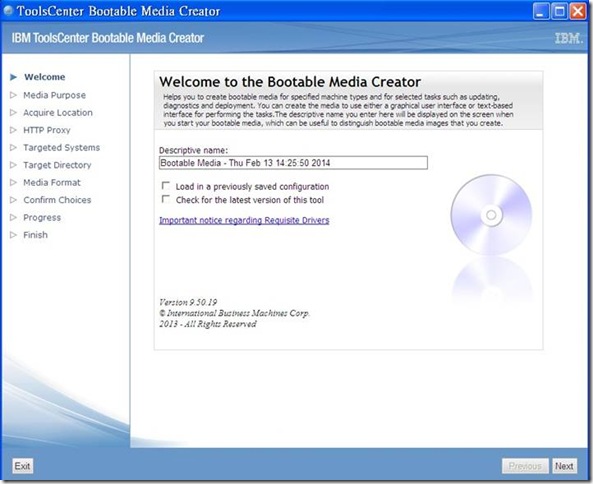
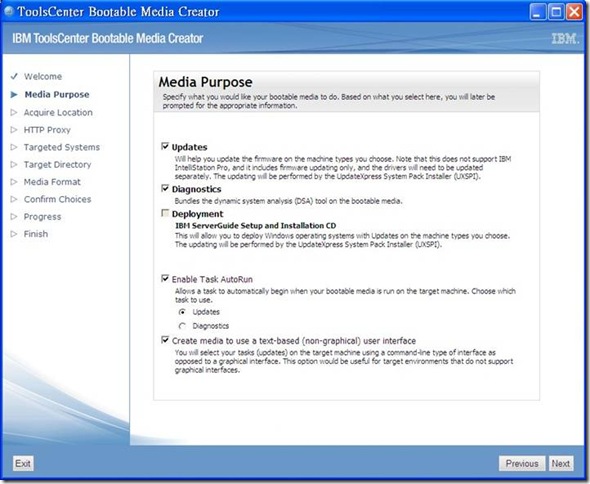
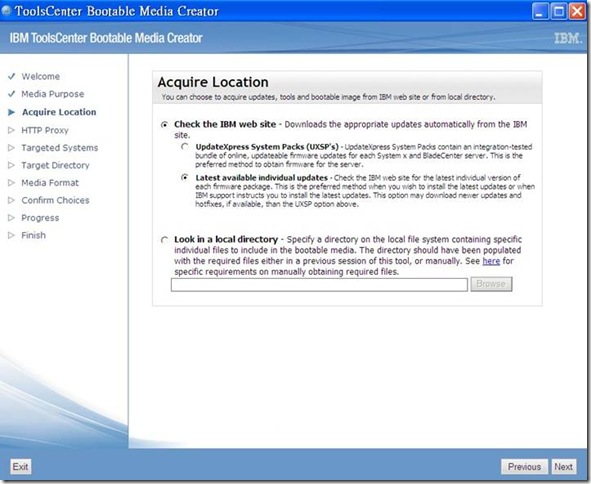
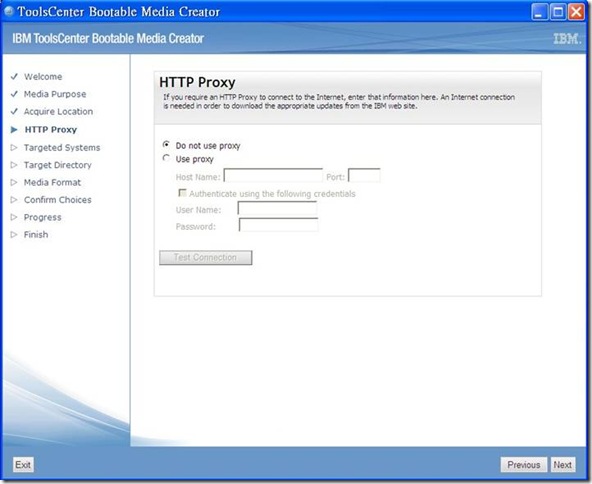
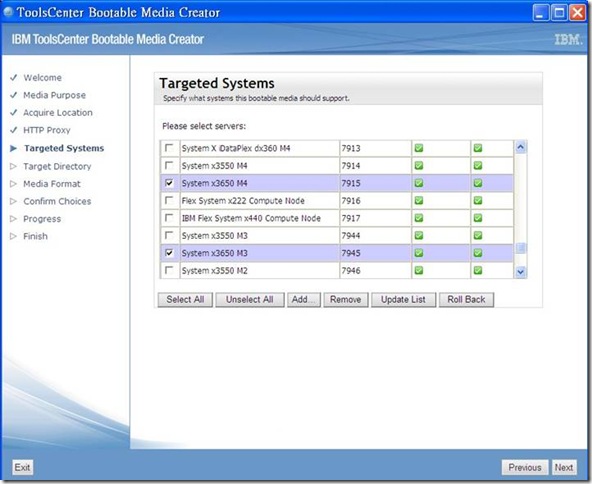
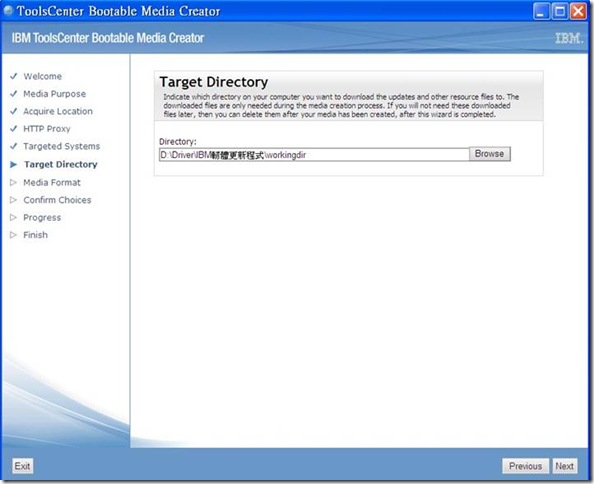
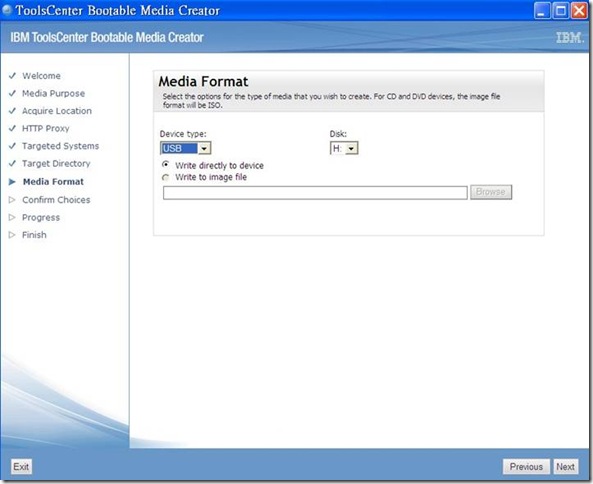
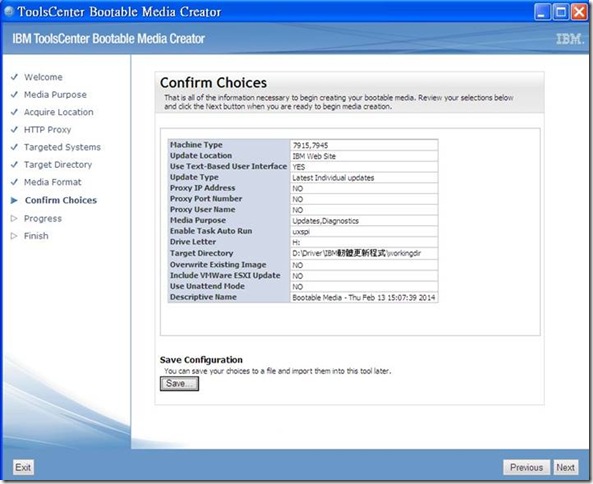
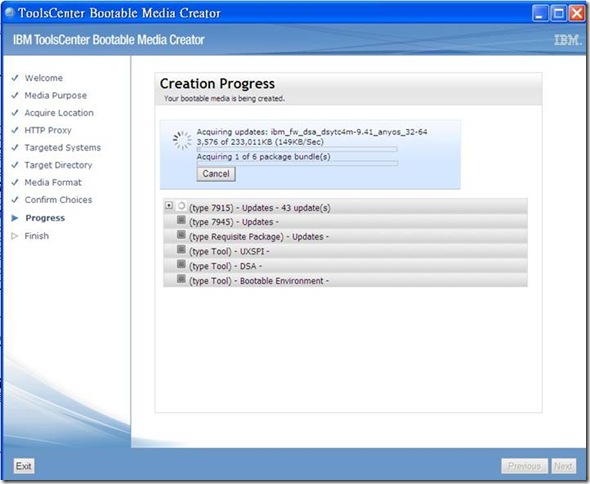
近期留言